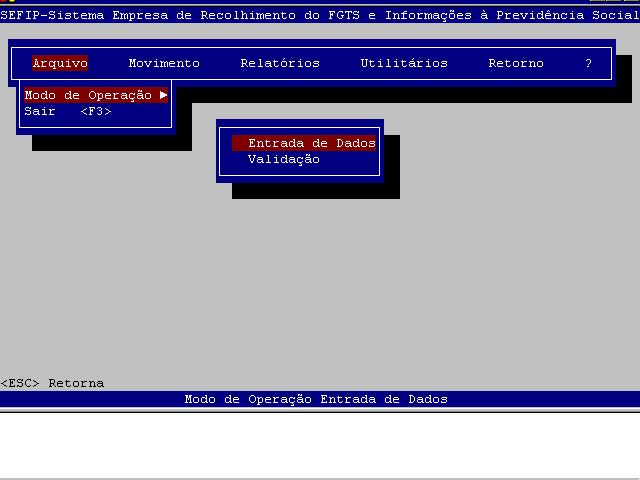
MANUAL DE ORIENTAÇÃO DA GFIP
PARA USUÁRIOS DO SEFIP
2ª PARTE
ORIENTAÇÃO SOBRE A UTILIZAÇÃO DO SEFIP
Versão 4.0
ÍNDICE 2ª PARTE
Ir para ÍNDICE 1ª Parte
SOBRE a VERSÃO 4.0 - Aos usuários das versões 1.0/2.0/3.04
INTRODUÇÃO |
6 |
TÍTULO I - CONFIGURAÇÃO E INSTALAÇÃO |
7 |
1 - Instalando o sistema |
7 |
1.1 - Configuração mínima |
7 |
1.1.1 - Hardware |
7 |
1.1.2 - Software |
7 |
2 - Procedimentos de instalação |
7 |
TÍTULO II - INICIANDO O SEFIP |
8 |
1 - Tela de abertura |
8 |
2 - Selecionando o modo de operação |
8 |
2.1 - Entrada de dados |
8 |
2.2 - Validação |
9 |
TÍTULO III - MODO DE OPERAÇÃO ENTRADA DE DADOS |
10 |
1 - Responsável |
10 |
1.1 - Cadastrando o responsável |
10 |
2 - Empresa |
11 |
2.1 - Cadastrando uma empresa |
11 |
2.2 - Localizando uma empresa |
12 |
2.3 - Alterando os dados de uma empresa |
13 |
2.4 - Excluindo uma empresa |
14 |
3 - Tomador de Serviço/Obra de Construção Civil |
14 |
3.1 - Cadastrando um Tomador/Obra |
15 |
3.2 - Localizando um Tomador/Obra |
16 |
3.3 - Alterando os dados de um Tomador/Obra |
17 |
3.4 - Excluindo um Tomador/Obra |
17 |
4 - Trabalhador |
17 |
4.1 - Cadastrando um Trabalhador |
18 |
4.2 - Localizando um Trabalhador |
19 |
4.3 - Alocando o Trabalhador a Tomador/Obra |
20 |
4.4 - Desalocando o Trabalhador de um Tomador/Obra |
21 |
4.5 - Alterando os dados de um Trabalhador |
21 |
4.6 - Excluindo um Trabalhador |
22 |
TÍTULO IV - MOVIMENTO |
23 |
1 - Abrindo um novo movimento |
23 |
2 - Selecionando os empregadores/contribuintes participantes |
24 |
2.1 - Efetuando lançamentos dos empregadores/contribuintes |
25 |
2.2 - Comercialização de Produção Rural |
26 |
2.3 - Receita de Eventos Desportivos/ Patrocínio |
27 |
2.4 - Informações sobre Reclamatória Trabalhista e Dissídio Coletivo |
28 |
2.5 - Recolhimento de Competências Anteriores |
29 |
2.6 - Compensação |
29 |
2.7 - Alterações de Cadastro do Empregador/Contribuinte |
30 |
3 - Selecionando os Tomadores/Obras |
30 |
3.1 - Efetuando lançamentos em relação aos Tomadores/Obras |
32 |
3.2 - Recolhimento de Competências anteriores em Relação aoTomador/Obra |
33 |
3.3 - Informação de Compensação em Relação ao Tomador/Obra |
33 |
4 - Selecionando os Trabalhadores |
34 |
4.1 - Remunerações e Contribuição Previdenciária |
36 |
4.2 - Movimentações do Trabalhador |
37 |
4.3 - Alterações de Endereço e Cadastro do Trabalhador |
38 |
5 - Simulando o Fechamento de um Movimento Financeiro |
38 |
6 - Fechando um Movimento Financeiro |
39 |
TÍTULO V - MODO DE OPERAÇÃO VALIDAÇÃO |
41 |
1 - Selecionando o arquivo de Folha de Pagamento |
41 |
2 - Validando o arquivo de Folha de Pagamento |
42 |
3 - Criticando os Registros Lidos |
42 |
4 - Validando os Registros Lidos |
42 |
5 - Incluindo na Base de Dados os Registros Lidos |
43 |
6 - Alterando os Dados Inseridos |
43 |
7 - Incluindo Novos Dados |
43 |
8 - Simulando o Fechamento de um Movimento Financeiro |
44 |
9 - Fechando um Movimento Financeiro |
44 |
TÍTULO VI - ALTERANDO OS CADASTROS |
44 |
1 - Empregador/Contribuinte |
44 |
2 - Trabalhador |
45 |
2.1 - Cadastro |
45 |
2.2 - Endereço |
47 |
TÍTULO VII - RELATÓRIOS E GUIAS |
48 |
1 - Visualizando os Relatórios |
48 |
2 - Imprimindo os Relatórios |
48 |
3 - Relatórios de Conferência dos Dados Cadastrados |
49 |
4 - Relatórios de Cadastro de Empresa |
49 |
5 - Relatórios de Cadastro de Trabalhadores |
49 |
6 - Relatórios e Guias do Movimento Financeiro |
50 |
7 - Guia de Recolhimento do FGTS e Informações à Previdência Social - GFIP |
50 |
8 - Relação de Estabelecimentos Centralizados - REC |
50 |
9 - Relação dos Trabalhadores - RE |
51 |
10 - Guia da Previdência Social - GPS |
51 |
11 - Relatório de Reembolso |
52 |
12 - GPS - R$ 0,00 A R$ 24,99 |
52 |
13 - Analítico GPS |
52 |
14 - Relatório de Alteração Cadastral do Trabalhador |
53 |
15 - Relatório de Compensação |
53 |
16 - Relatório de Retenção |
53 |
17 - Relatório de Simulação do Fechamento |
53 |
18 - Relatórios de Inconsistências |
54 |
19 - Relatório de Inconsistência da Folha de Pagamento |
54 |
20 - Relatório de Inconsistência da Carga de Tabelas |
54 |
21 - Relatório de Inconsistência do Arquivo Retorno |
55 |
22 - Relatório de Inconsistência do Fechamento |
55 |
23 - RE - SEFIPCR.RE |
55 |
TÍTULO VIII - UTILITÁRIOS DO SEFIP |
56 |
1 - Captura de versões REMAG |
56 |
1.1 - REMAG 4.x |
56 |
1.2 - REMAG 3.x |
56 |
2 - Captura de versões do SEFIP |
57 |
2.1 - VERSÃO 1.0 / 2.0 / 3.0 |
57 |
2.2 - VERSÃO 4.0 |
57 |
3 - Carregando as Tabelas |
58 |
3.1 - Tabelas de Índices |
58 |
3.2 - Tabelas Auxiliares |
59 |
4 - Visualização Tabelas INSS |
59 |
5 - Configurando a Impressora |
59 |
6 - Reindexando as Tabelas |
60 |
7 - Fazendo um Backup |
61 |
8 - Restaurando um Backup |
61 |
TÍTULO IX - RETORNO DA CAIXA |
63 |
1 - Carregando o Arquivo Retorno |
63 |
2 - Consultando as Informações do Retorno |
64 |
3 - Consulta/Relatório de Retorno do Empregador |
64 |
4 - Consulta/Relatório de Retorno do Trabalhador |
64 |
TÍTULO X - INFORMAÇÕES SOBRE A VERSÃO DO SISTEMA E DAS TABELAS |
66 |
TÍTULO XI - SAINDO DO SISTEMA |
66 |
SOBRE A VERSÃO 4.0 - Aos usuários das versões 1.0/2.0/3.0
A versão 4.0 do SEFIP está sendo implementada para atender às alterações promovidas pelas Leis nº 9.711, de 20 de novembro de 1998 e nº 9.876, de 26 de novembro de 1999, e para tornar mais ágil e prática a sua operacionalização, contemplando as seguintes modificações:
1 - Criação da categoria de trabalhador 17 - Contribuinte individual - cooperado que presta serviços a empresas contratantes da cooperativa de trabalho (exclusiva para o código de recolhimento 911);
2 - Criação do campo Percentual de Isenção de Filantropia a ser considerado para redução das bases de cálculo das contribuições previdenciárias;
3 - Admissão da informação do código FPAS 639 (de entidade filantrópica) para os códigos de recolhimento 155 e 908;
4 - Criação do campo Valor de Retenção (Lei 9.711/98), para os códigos de recolhimento 150, 155, 907 e 908, possibilitando o cálculo correto da GPS;
5 - Criação dos códigos de recolhimento 909 - Declaração para a Previdência Social relativa ao trabalhador avulso; 910 - Declaração para a Previdência Social relativa a dirigente sindical; 911 - Declaração para a Previdência Social de Cooperativa de Trabalho, relativa aos contribuintes individuais cooperados;
6 - Criação de códigos de recolhimento específicos para parcelamento de valores devidos ao FGTS (que somente poderão ser utilizados após distribuição da versão 4.00 do SEFIP):
307 - Recolhimento de Parcelamento do FGTS e Informações à Previdência Social;
317 - Recolhimento de Parcelamento do FGTS de empresa com tomador de serviços e Informações à Previdência Social;
327 - Recolhimento de Parcelamento do FGTS contratado segundo Resolução CCFGTS 325/1999 e Informações à Previdência Social;
337 - Recolhimento de Parcelamento do FGTS contratado segundo Resolução CCFGTS 325/1999 de empresas com tomador de serviços e Informações à Previdência Social;
345 - Recolhimento ao FGTS de diferenças apuradas pela Caixa de parcelamentos contratados segundo Resolução CCFGTS 325/1999;
7 - Criação do código de movimentação U3 - Aposentadoria por invalidez;
8 - Criação do campo 15 (CBO) no registro 30, referente ao Código Brasileiro de Ocupação do trabalhador;
9 - Criação do campo Código de Pagamento GPS;
10 - Criação dos campos Contribuição Descontada do Empregado referente à competência 13 e Valor devido à Previdência Social referente à competência 13, para possibilitar a informação desses valores juntamente com a competência 12;
11 - Criação do campo Valor de Dedução Salário-maternidade, para informação do valor pago pela empresa a título de licença maternidade, a ser deduzido em GPS (exclusivamente para afastamentos iniciados até 30.11.1999);
12 - Criação do campo Base de Cálculo da Previdência Social, para informação da parcela da remuneração sobre a qual incide contribuição previdenciária nos casos em que houver informação de movimentação por acidente de trabalho (O1, O2, Z2 e Z3) ou prestação de serviço militar obrigatório (R e Z4);
13 - Em obras de construção civil executadas por empreitada parcial, a empresa contratada (cedente de mão-de-obra ou subempreiteira) deverá utilizar os códigos de recolhimento/declaração 150 ou 907 para recolher /declarar os trabalhadores locados na obra. Neste caso, a GPS será emitida com o CNPJ da empresa contratada (cedente ou subempreiteira)
13.1 - Em obras de construção civil executadas por empreitada total, a empresa dona da obra ou construtora deverá utilizar os códigos de recolhimento/declaração 155 ou 908 para recolher/declarar os trabalhadores locados na obra. Neste caso, a GPS será emitida com o CEI da obra.
14 - Criação dos campos Valores pagos a Cooperativas de Trabalho e Valor das faturas emitidas para o tomador, para atender ao disposto no Art. 201, Inciso III do Decreto 3.265 de 29.11.1999;
15 - Criação do campo Remuneração 13º Salário Previdência Social - Referente à GPS da Competência 13, para cálculo de diferenças de 13º salário dos empregados que recebem remuneração variável. É necessária a informação da remuneração apurada até 20/12, sobre a qual já houve recolhimento em GPS, para o correto enquadramento na tabela de faixas de salário-de-contribuição;
16 - Possibilidade de se efetuar os seguintes recolhimentos/declarações em mídia magnética:
- Declaração exclusiva de comercialização de produção rural, patrocínio e eventos desportivos - utilizando o código declaratório 905, disponível apenas no modo de operação "Entrada de Dados".
- 145 - Recolhimento ao FGTS de diferenças apuradas pela Caixa;
- 903 - Declaração de valor adicional pago pelo sindicato a Dirigente Sindical ; do valor pago pela Justiça do Trabalho a Magistrado Classista temporário; ou do valor pago pelos Tribunais Eleitorais aos nomeados Magistrados, sobre os quais não incide FGTS.
- 906 - Declaração de ausência de fato gerador das contribuições para a Previdência Social e FGTS (sem movimento);
17 - Geração da Guia da Previdência Social - GPS nas seguintes situações:
- para os códigos de recolhimento/declaração 130 e 909 - trabalhador avulso;
- para código de recolhimento 650 - dissídio coletivo e reclamatória trabalhista; e
- para código de recolhimento 904 - reclamatória trabalhista.
18 - Nos recolhimentos de trabalhador avulso(130 e 909), dissídio coletivo(650) e reclamatória trabalhista (650 e 904), e nos casos de afastamento ou retorno de licença-maternidade durante o mês de competência (para afastamentos iniciados a partir de 01/12/99), a empresa deve utilizar o campo Valor Retido do Segurado, para prestar as informações relativas à contribuição descontada do segurado, na competência/período;
19 - Geração de GPS única para os códigos de recolhimento 150 e 907 (empresa de prestação de serviços com cessão de mão-de-obra), incluindo o pessoal administrativo quando estes forem informados no mesmo movimento financeiro;
20 - Possibilidade de efetuar o recolhimento dos trabalhadores administrativos no mesmo arquivo dos trabalhadores cedidos, para os códigos de recolhimento 150, 155, 907 e 908, desde que seja informada a inscrição (CNPJ/CEI) da própria empresa no campo destinado ao tomador de serviço/obra de construção civil para tais trabalhadores. Esta possibilidade não se aplica às empresas de trabalho temporário, que deverá gerar arquivos distintos para pessoal administrativo e trabalhador temporário, pois as alíquotas de contribuição às Outras Entidades (Terceiros) é diferenciada, bem como o código FPAS;
21 - Possibilidade de informar o código de Outras Entidades (Terceiros) para o FPAS 655;
22 - Possibilidade de informar o contribuinte individual/autônomo para os códigos de recolhimento 150 e 907;
23 - Possibilidade de cadastrar, para um empregador, o mesmo trabalhador com categorias diferentes.
INTRODUÇÃO
O Sistema Empresa de Recolhimento do FGTS e Informações à Previdência Social - SEFIP - é o instrumento criado para que os empregadores/contribuintes atendam à sistemática de recolhimento ao Fundo de Garantia do Tempo de Serviço - FGTS e informações à Previdência Social, instituída pela Resolução INSS nº 637, de 26 de outubro de 1998, e para atender ao disposto na Portaria Interministerial nº 326, de 19 de janeiro de 2000, que determina a entrega da GFIP em meio eletrônico.
A CAIXA desenvolveu o SEFIP com o objetivo de possibilitar a arrecadação do FGTS e a geração de informações relativas às contribuições previdenciárias.
O SEFIP permite a geração da GFIP e da Guia da Previdência Social - GPS, bem como o cálculo dos respectivos valores devidos à Previdência, possibilitando, inclusive, a utilização dos dados existentes nos sistemas de folha de pagamento dos empregadores/contribuintes, desde que adaptados à versão 4.0 do SEFIP.
Os capítulos seguintes têm o intuito de sanar possíveis dúvidas sobre a operacionalização do SEFIP, uma vez que contempla as informações necessárias à correta utilização do sistema.
NOTAS:
1. Em caso de dúvidas sobre a Legislação Previdenciária, entre em contato com o PREVFone pelo número 0800-780191. Pode-se, ainda, consultar o site da Previdência Social na Internet, no endereço www.mpas.gov.br.
2. Em caso de dúvidas sobre a instalação do SEFIP, consulte o arquivo LEIAME.TXT disponível no diretório onde o programa estiver instalado ou na barra de menu no "?", ou entre em contato com uma Agência da CAIXA ou pelos telefones 0800-561041 e 0800-550101. Pode-se, ainda, consultar o site da CAIXA na Internet, no endereço www.caixa.gov.br.
TÍTULO I - CONFIGURAÇÃO E INSTALAÇÃO
1 - INSTALANDO O SISTEMA
A CAIXA desenvolveu o programa na versão clipper para utilização mono-usuário em MS-DOS.
O SEFIP deve ser executado sob os sistemas operacionais DOS 6.0 ou posterior, Windows 3.1, Windows 3.1, Windows 95/98 ou NT. Embora o sistema possa, eventualmente, funcionar em algum ambiente não citado aqui, a responsabilidade da CAIXA limita-se aos sistemas operacionais mencionados.
A seguir, encontra-se a descrição dos procedimentos que devem ser seguidos para a correta instalação do programa.
1.1 - CONFIGURAÇÃO MÍNIMA
Para que se possa utilizar o SEFIP, o equipamento adequado deve possuir a seguinte configuração:
1.1.1 - HARDWARE
- 8 MB de RAM;
- Microcomputador PC 386 ou superior;
- Monitor colorido VGA ou superior;
- Unidade de disco para gravação de disquetes de 3½.
1.1.2 - SOFTWARE
- MS-DOS 6.0
2 - PROCEDIMENTOS DE INSTALAÇÃO
Ao obter gratuitamente o programa SEFIP nas agências da CAIXA, ou nos sites da CAIXA e da Previdência na Internet, insira o disquete contendo o referido programa na unidade apropriada e proceda da seguinte forma:
Instalação pelo MS-DOS:
- digitar A: INSTALA ou B: INSTALA e teclar <ENTER>;
- seguir os procedimentos descritos nas telas que serão apresentadas.
Instalação pelo WINDOWS 3.1 ou 3.11:
- no Gerenciador de Arquivos, selecionar a opção Arquivo - Executar;
- digitar, na linha de comando, A: INSTALA ou B: INSTALA;
- seguir os procedimentos descritos nas telas que serão apresentadas.
Instalação pelo WINDOWS 95/98 ou NT:
- clicar em Iniciar - Executar;
- digitar na linha de comando, A: INSTALA ou B: INSTALA;
- seguir os procedimentos descritos nas telas que serão apresentadas;
- Reiniciar o computador após finalizados os procedimentos de instalação, para que os arquivos de configuração sejam adequadamente ajustados às necessidades do programa.
TÍTULO II - INICIANDO O SEFIP
Após instalar o SEFIP, seguir as instruções abaixo para iniciar a utilização do sistema:
Pelo Windows Explorer:
-Selecionar o arquivo SEFIP.EXE no diretório CAIXA , subdiretório SEFIP;
- Em seguida, será apresentada a tela de abertura do sistema, por meio da qual será dado prosseguimento à utilização do mesmo.
No prompt do MS-DOS:
- Digitar o comando cd\caixa\sefip <enter>, e depois digitar sefip <enter>;
- Em seguida, será apresentada a tela de abertura do sistema, por meio da qual será dado prosseguimento à utilização do mesmo.
1 - TELA DE ABERTURA
Ao executar o sistema, tem-se acesso à tela de abertura, SEFIP - Sistema Empresa de Recolhimento do FGTS e Informações à Previdência Social, onde podem ser selecionadas as ações que se deseja realizar, por intermédio dos vários menus apresentados.
2 - SELECIONANDO O MODO DE OPERAÇÃO
No menu Arquivo, primeiro a ser apresentado na tela de abertura, poderá ser selecionado um dos modos de operação disponíveis: Entrada de Dados ou Validação.
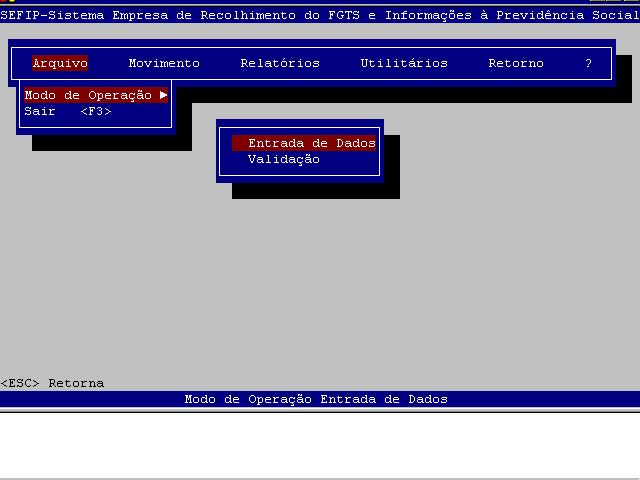
2.1 - ENTRADA DE DADOS
Deve ser selecionado o modo de operação Entrada de Dados, caso a empresa:
Não utilize um sistema de folha de pagamento;
Utilize um sistema de folha de pagamento que não contemple as informações exigidas pelo SEFIP Versão 4.0.
Este modo de operação possibilita a inclusão ou alteração de dados, por meio de digitação.
2.2 - VALIDAÇÃO
Deve ser selecionado o modo de operação Validação, caso a empresa:
Utilize um sistema de folha de pagamento que contemple as informações exigidas pelo SEFIP Versão 4.0.
Este modo de operação possibilita a carga dos dados a partir de um arquivo do sistema de folha de pagamento utilizado pela empresa, devendo conter todas as informações de que o sistema necessita e, principalmente, possuir o formato descrito no Lay Out de Folha de Pagamento/Manual de Especificações do Arquivo, disponibilizado no diretório de instalação do SEFIP (arquivo FOLHA.DOC).
NOTAS:
1. Embora os dois modos de operação sejam distintos, podem ser, ao mesmo tempo, complementares, uma vez que, optando pelo modo de operação Validação, as informações carregadas a partir do arquivo SEFIP.RE poderão ser consultadas e alteradas posteriormente. Para isto, basta que seja selecionado, no menu Arquivo da tela de abertura, a opção Entrada de Dados, possibilitando que fiquem disponíveis para alteração e inclusão as telas de cadastro, bem como as informações de movimento.
2. As informações carregadas a partir do arquivo SEFIP.RE substituirão todos os registros porventura incluídos anteriormente, seja pelo modo de operação Entrada de Dados ou pelo modo Validação.
3. Observar todas as orientações contidas no Lay Out de Folha de Pagamento - Manual de Especificação, para não perder informações/dados ao alternar os Modos de Operação Entrada de Dados/Validação.
TÍTULO III – MODO DE OPERAÇÃO ENTRADA DE DADOS
Este modo de operação permite a inclusão ou alteração manual (via digitação) de dados no SEFIP. Estes dados podem estar relacionados tanto ao responsável pelas informações fornecidas à CAIXA quanto aos empregadores/contribuintes responsáveis pelos recolhimentos, aos tomadores de serviços, aos trabalhadores, etc.
Para ter acesso a este modo de operação, selecionar no menu Arquivo da tela de abertura a opção Modo de Operação e, em seguida, Entrada de Dados.
1 – RESPONSÁVEL
Uma vez que o modo de operação tenha sido escolhido, o menu Entrada de Dados será apresentado na tela de abertura. Este menu possui três opções: Responsável, Empresa/Trabalhador/Alocar Tomador e Tomador/Obra.
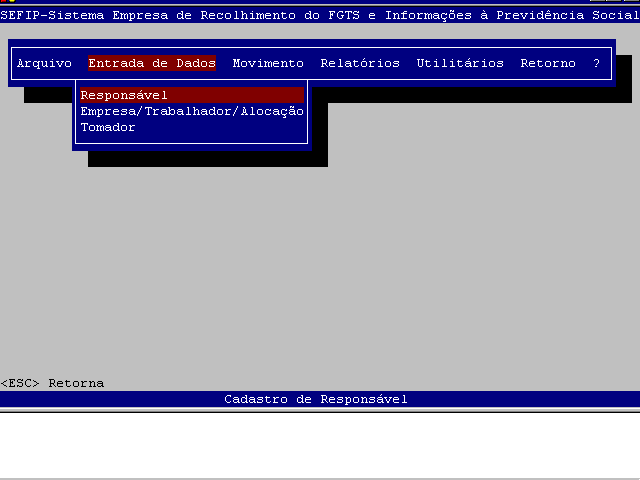
1.1 - CADASTRANDO O RESPONSÁVEL
Na opção Responsável do menu Entrada de Dados, obtém-se acesso à tela Cadastro de Empresa Responsável, na qual podem ser incluídos ou alterados os dados cadastrais da empresa ou do contador responsável pelos dados fornecidos à CAIXA.
Para iniciar tal cadastramento, deve-se proceder da seguinte forma:
No menu Entrada de Dados, selecionar a opção Responsável. Feito isto, a tela Cadastro de Empresa Responsável será apresentada;
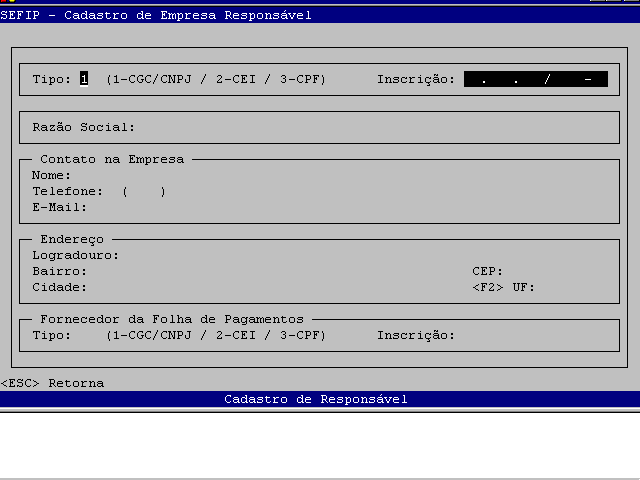
Preencher os campos, conforme orientação da 1ª Parte deste Manual - Título II, Capítulo I, item 1;
Para finalizar o cadastramento, confirmando o processo, informar S (Sim);
No entanto, para cancelar a inclusão do responsável, informar N (Não) e, posteriormente, teclar <ESC> para que o sistema retorne à tela anterior sem efetivar o cadastramento.
2 - EMPRESA
Para cadastrar novos empregadores/contribuintes ou, ainda, localizar, excluir ou alterar os dados cadastrais de empregadores/contribuintes existentes no sistema, deve ser selecionada a opção Empresa/Trabalhador/Alocar Tomador do menu Entrada de Dados, acessando a tela Cadastro de Empresa.
Nesta tela estarão disponíveis todos os empregadores/contribuintes cadastrados no sistema.
2.1 - CADASTRANDO UMA EMPRESA
Para cadastrar um novo empregador/contribuinte no sistema, devem ser seguidas as instruções abaixo:
No menu Entrada de Dados, selecionar a opção Empresa/Trabalhador/Alocar Tomador para acessar a tela Cadastro de Empresa;
Na tela Cadastro de Empresa, deve ser acessada a pasta Empresas, por meio das teclas <ALT+E>;
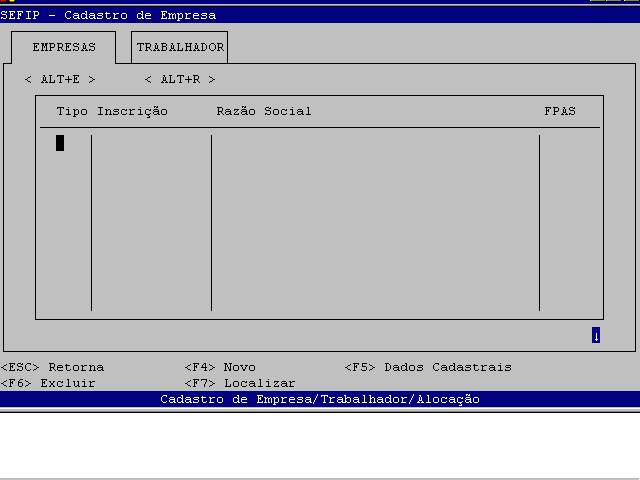
Utilizando-se a tecla <F4> Novo, a tela Cadastro de Empresa - Dados Cadastrais é apresentada com os campos em branco, possibilitando, assim, o cadastramento dos dados de um empregador/contribuinte.
NOTA:
No campo Responsável, o sistema apresentará o nome do responsável previamente cadastrado.
Preencher os campos, conforme orientação da 1ª Parte deste Manual - Título II, Capítulo I, item 2;
Para finalizar o cadastramento, confirmando o processo, informar S (Sim);
Para cancelar a inclusão do empregador/contribuinte, informar N (Não) e, posteriormente, teclar <ESC> para que o sistema retorne à tela anterior sem efetivar o cadastramento.
2.2 - LOCALIZANDO UMA EMPRESA
Na tela Cadastro de Empresa poderá ser encontrado o empregador/contribuinte desejado. Para isto, proceder conforme as instruções a seguir:
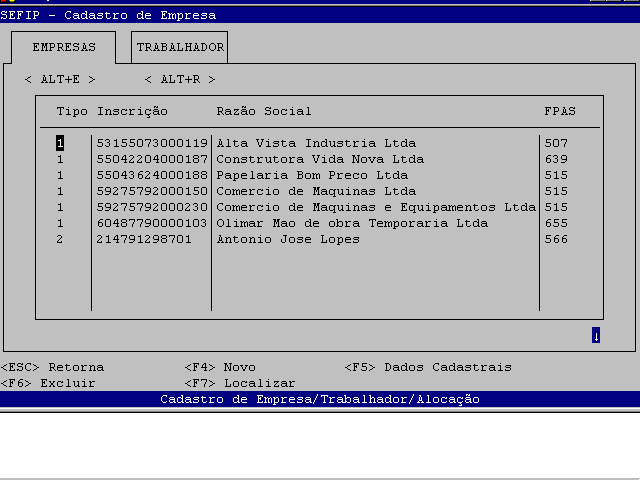
Utilizar as teclas de seta, posicionando o cursor sobre o empregador/contribuinte desejado, ou
Teclar <F7> Localizar para ter acesso à tela Procurar Empresa;
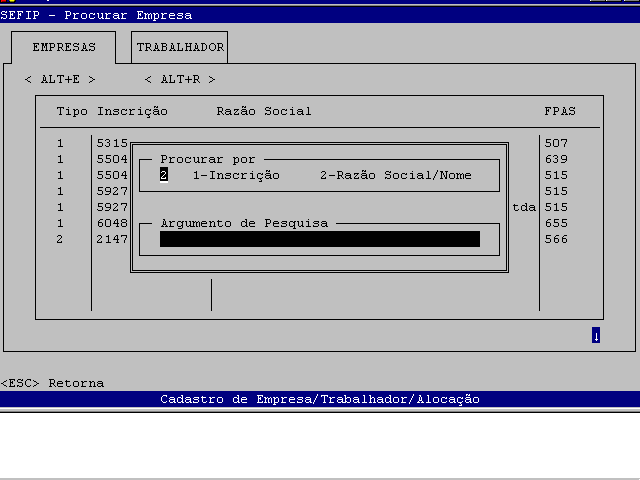
Sob o título Procurar por, informar se deseja fazer a pesquisa pelo número da inscrição do empregador/contribuinte – CNPJ/CEI (1) ou pela razão social/nome (2), indicando o número da opção desejada;
Para fazer a pesquisa pela inscrição do empregador/contribuinte, informar no campo Argumento de Pesquisa, os números iniciais da inscrição para que o SEFIP localize a primeira ocorrência existente que contenha os números na ordem digitada;
Para fazer a pesquisa pela razão social, informar, no campo Argumento de Pesquisa, as primeiras letras da razão social do empregador/contribuinte, para que o SEFIP localize a primeira ocorrência existente que comece com as letras digitadas;
Pressionar a tecla <ENTER> para que o sistema localize o empregador/contribuinte para o qual os dados foram informados;
Para fechar esta janela e retornar à tela Cadastro de Empresa, sem fazer a pesquisa, pressionar a tecla <ESC>.
NOTA:
Uma vez que o sistema tenha encontrado o empregador/contribuinte desejado, será apresentada na tela Cadastro de Empresa esta ocorrência selecionada.
2.3 - ALTERANDO OS DADOS DE UMA EMPRESA
Por intermédio da opção <F5> Dados Cadastrais da tela Cadastro de Empresa, podem ser alterados os dados de um empregador/contribuinte. Para tanto, proceder da seguinte forma:
Na tela Cadastro de Empresa, localizar e selecionar o empregador/contribuinte cujos dados devam ser alterados;
Teclar <ENTER> ou <F5> Dados Cadastrais para abrir a tela Cadastro de Empresa - Dados Cadastrais;
Proceder às alterações permitidas. Para obter maiores informações sobre como utilizar a tela Cadastro de Empresa - Dados Cadastrais, consultar o subitem 2.1 - Cadastrando uma Empresa;
Para finalizar o cadastramento, confirmando o processo, informar S (Sim);
Para cancelar a alteração dos dados do empregador/contribuinte, informar N (Não) e, posteriormente, teclar <ESC>, para que o sistema retorne à tela anterior sem efetivar a alteração.
NOTAS:
1. As alterações referentes a código CNAE e/ou Endereço somente serão efetuadas no menu Movimento, pasta Empresa, na opção Cadastro.
2. Ao alterar o FPAS, os trabalhadores cujas categorias não se relacionam com o novo código não participarão do movimento.
2.4 - EXCLUINDO UMA EMPRESA
Para excluir um empregador/contribuinte, seguir as instruções abaixo:
- Localizar o
empregador/contribuinte;
- Selecioná-lo;
- Teclar <F6> Excluir;
- Confirmar ou não o processo e teclar <ENTER>.
NOTA:
Ao excluir um empregador/contribuinte, todos os trabalhadores relacionados a ele também serão excluídos do sistema.
3 - TOMADOR DE SERVIÇO/OBRA DE CONSTRUÇÃO CIVIL
Para cadastrar, localizar e excluir tomadores/obras, bem como alterar seus dados cadastrais, deve-se selecionar a opção Tomador/Obra do menu Entrada de Dados, o que permite acesso à tela Cadastro de Tomador/Obra.
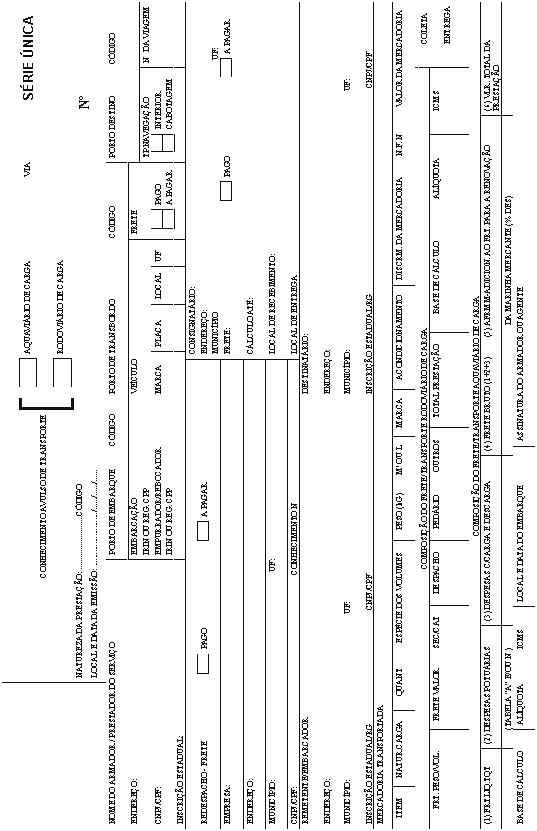
3.1 - CADASTRANDO UM TOMADOR/OBRA
Para cadastrar um novo tomador/obra no sistema, devem ser seguidas as instruções abaixo:
No menu Entrada de Dados, selecionar a opção Tomador/Obra para acessar a tela Cadastro de Tomador/Obra;
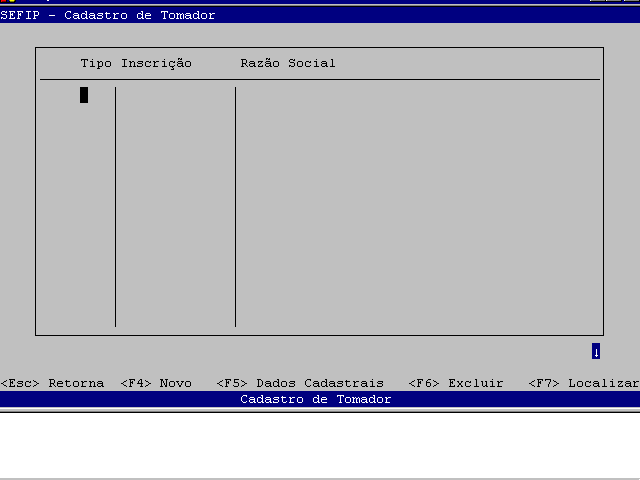
Na tela Cadastro de Tomador/Obra, selecionando <F4> Novo, a tela Cadastro de Tomador - Dados Cadastrais é apresentada em branco, possibilitando, assim, que seja incluído um novo tomador;
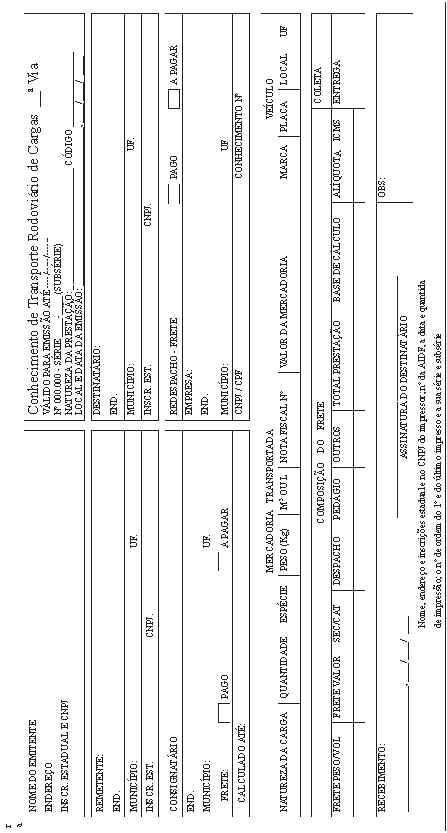
- Preencher os campos, conforme orientação da 1ª Parte deste Manual - Título II, Capítulo I, item 3;
- Para finalizar o cadastramento, confirmando o processo, informar S (Sim);
- Para cancelar a inclusão do tomador/obra, informar N (Não) e, posteriormente, teclar <ESC> para que o sistema retorne à tela anterior, sem efetivar o cadastramento.
3.2 - LOCALIZANDO UM TOMADOR/OBRA
Na tela Cadastro de Tomador/Obra, pode ser localizado o tomador/obra desejado. Para isto, informar os dados apropriados de acordo com as instruções a seguir:
Utilizar as teclas de seta, posicionando o cursor sobre o tomador ou a obra desejados;
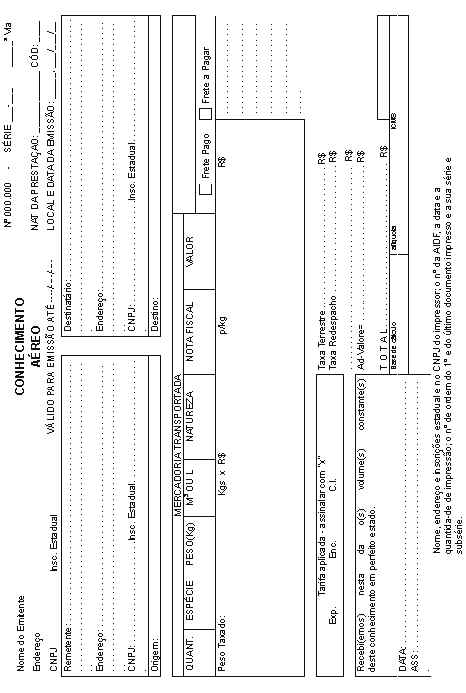
Ou teclar <F7> Localizar para ter acesso à tela Procurar Tomador/Obra;
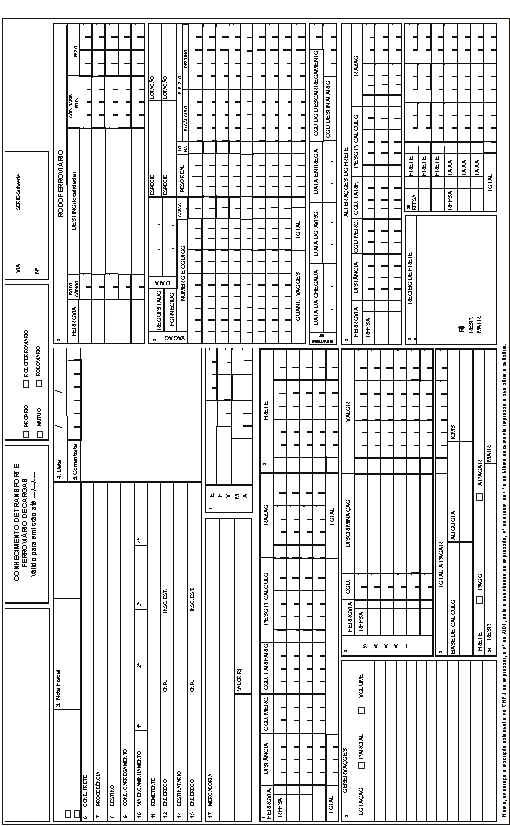
Na tela Procurar Tomador/Obra, indicar se a pesquisa deve ser efetuada pelo número de inscrição do tomador/obra - CNPJ/CEI (1) ou por sua razão social/nome (2);
Para fazer a pesquisa pela inscrição do tomador/obra, informar no campo Argumento de Pesquisa, os números iniciais do CNPJ/CEI para que o SEFIP localize a primeira ocorrência existente que contenha os números na ordem digitada;
Para fazer a pesquisa pela razão social/nome, informar, no campo Argumento de Pesquisa, as primeiras letras da razão social do tomador ou da identificação da obra, para que o SEFIP localize a primeira ocorrência existente que comece com as letras digitadas;
Pressionar a tecla <ENTER> para que o sistema localize o tomador/obra para o qual os dados foram informados;
Para fechar esta tela e retornar à tela anterior, deve-se teclar <ESC>.
3.3 - ALTERANDO OS DADOS DE UM TOMADOR/OBRA
Por intermédio da opção <F5> Dados Cadastrais da tela Cadastro de Tomador/Obra podem ser alterados os dados de um tomador/obra. Para tanto, deve-se proceder da seguinte forma:
Na tela Cadastro de Tomador/Obra, utilizando-se as teclas de seta, selecionar o tomador/obra cujos dados serão alterados ou utilizar a tecla <F7> Localizar para buscar o tomador/obra em questão;
De volta à tela Cadastro de Tomador/Obra, utilizar a tecla <ENTER> ou a tecla <F5> Dados Cadastrais, o que faz com que a tela Cadastro de Tomador/Obra - Dados Cadastrais seja apresentada;
Inserir os novos dados em seus respectivos campos. Para obter maiores informações sobre como utilizar esta tela, consultar o subitem 3.1 - Cadastrando um Tomador/Obra;
Para finalizar o processo, confirmando a alteração, informar S (Sim);
Para cancelar a alteração do tomador/obra, deve-se informar N (Não) e, posteriormente, teclar <ESC> para que o sistema retorne à tela anterior sem efetivar a alteração.
3.4 - EXCLUINDO UM TOMADOR/OBRA
Para excluir um tomador/obra, seguir as instruções abaixo:
- Localizar o tomador;
- Selecioná-lo;
- Teclar <F6> Excluir;
- Confirmar ou não o processo e teclar <ENTER>.
4 - TRABALHADOR
Devem ser cadastrados sob este título os trabalhadores, inclusive os contratados por prazo determinado e os agentes públicos, trabalhadores avulsos e contribuintes individuais.
Para cadastrar novos trabalhadores ou, ainda, localizar, excluir ou alterar os dados cadastrais de trabalhadores existentes no sistema, deve-se selecionar no menu Entrada de Dados a opção Empresa/Trabalhador/Alocar Tomador.
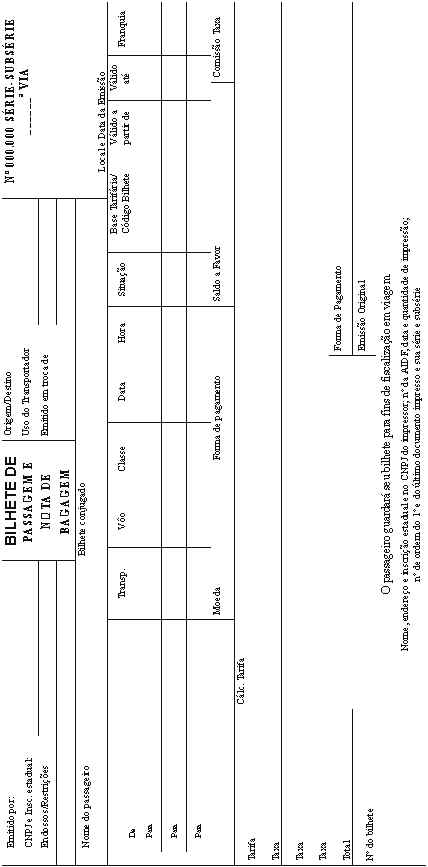
4.1 - CADASTRANDO UM TRABALHADOR
Para cadastrar um novo trabalhador/contribuinte, deve-se proceder conforme as instruções a seguir:
No menu Entrada de Dados, selecionar a opção Empresa/Trabalhador/Alocar Tomador, para acessar a tela Cadastro de Empresa;
Na tela Cadastro de Empresa, utilizar as teclas de seta ou <F7> Localizar, para selecionar a empresa em que será cadastrado o trabalhador, e teclar <ALT+R> Trabalhador para acessar a tela Cadastro de Trabalhador;
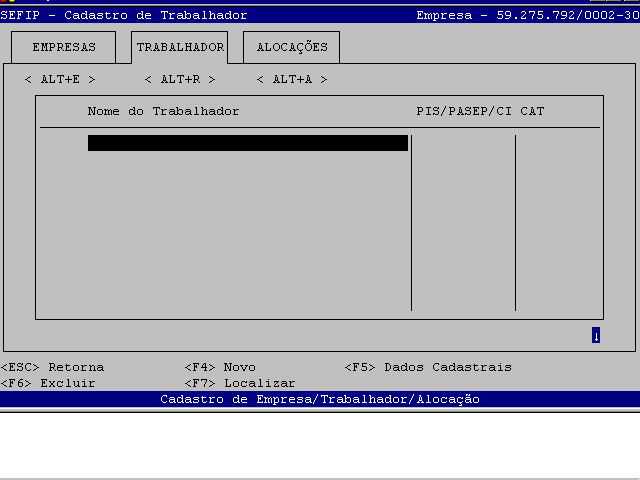
Na tela Cadastro de Tomador/Obra, selecionando <F4> Novo, a tela Cadastro de Tomador - Dados Cadastrais é apresentada em branco, possibilitando, assim, que seja incluído um novo tomador;
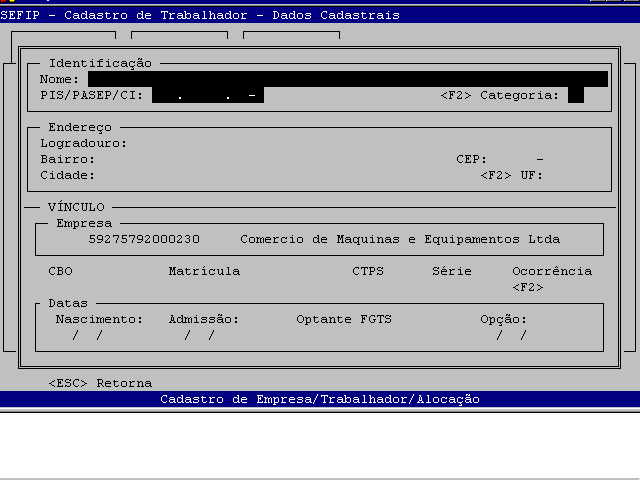
- Preencher os campos, conforme orientação da 1ª Parte deste Manual - Título II, Capítulo I, item 3;
- Para finalizar o cadastramento, confirmando o processo, informar S (Sim);
- Para cancelar a inclusão do tomador/obra, informar N (Não) e, posteriormente, teclar <ESC> para que o sistema retorne à tela anterior, sem efetivar o cadastramento.
4.2 - LOCALIZANDO UM TRABALHADOR
Por intermédio da tela Procurar Trabalhador, pode-se encontrar o trabalhador desejado. Para isto, informar os dados apropriados de acordo com as instruções a seguir:
No menu Entrada de Dados escolher a opção Empresa/Trabalhador/Alocar Tomador para acessar a tela Cadastro de Empresa, na qual deve ser selecionado o empregador/contribuinte onde o trabalhador será localizado;
Na tela Cadastro de Empresa, utiliza-se as teclas <ALT+R> Trabalhador para ter acesso à tela Cadastro de Trabalhador, que apresenta a relação de trabalhadores do empregador/contribuinte selecionado;
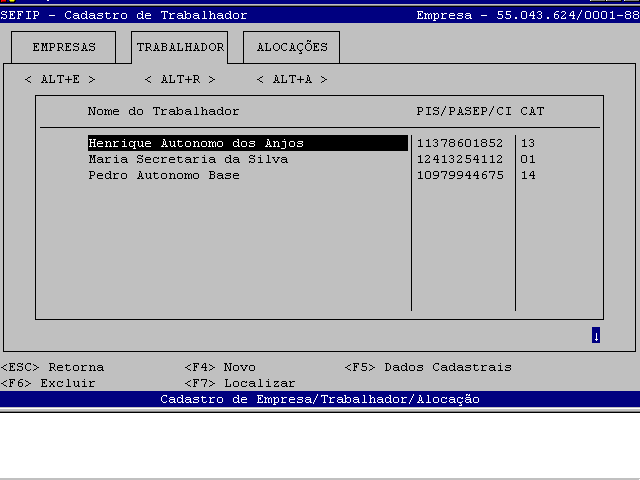
Utilizar as teclas de seta, , posicionando o cursor sobre o trabalhador desejado, ou
Teclar <F7> Localizar para acessar a tela Procurar trabalhador;
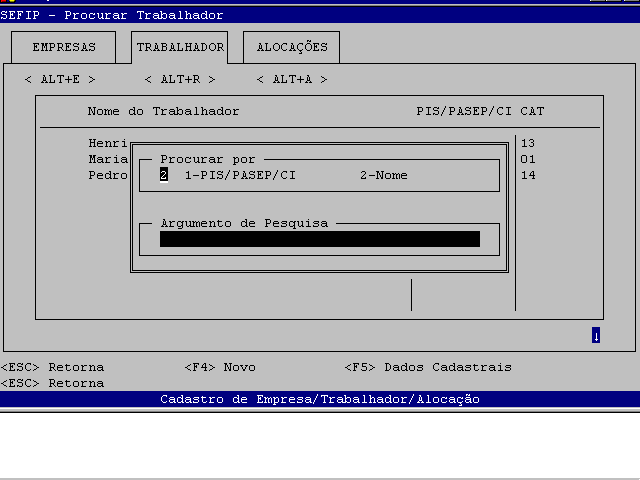
Sob o título Procurar por, indicar se a pesquisa deve ser efetuada pelo número do PIS/PASEP/CI (1) ou pelo nome do trabalhador (2);
Caso a pesquisa seja efetuada pelo número do PIS/PASEP/CI, informar no campo Argumento de Pesquisa, os números iniciais da inscrição para que o SEFIP localize a primeira ocorrência existente que contenha os números na ordem digitada;
Caso a pesquisa seja efetuada pelo nome do trabalhador, informar, no campo Argumento de Pesquisa, as primeiras letras do nome do trabalhador, para que o SEFIP localize a primeira ocorrência existente que comece com as letras digitadas;
Pressionar a tecla <ENTER> para que o sistema localize o trabalhador para o qual os dados foram informados;
Uma vez que o sistema tenha encontrado o trabalhador desejado, o mesmo apresentará a tela Cadastro de Trabalhador com esta ocorrência selecionada;
Para sair da tela Procurar Trabalhador e retornar à tela Cadastro de Trabalhador sem fazer a pesquisa, pressionar a tecla <ESC>.
4.3 - ALOCANDO O TRABALHADOR A TOMADOR/OBRA
Na tela Cadastro de Trabalhador podem ser alocados/vinculados os trabalhadores aos respectivos tomadores/obras. A vinculação de um trabalhador só é possível caso o tomador/obra já esteja cadastrado. Para tanto, proceda da seguinte forma:
Na tela Cadastro de Trabalhador, utilizar as teclas de seta para selecionar o trabalhador a vincular, e teclar <ALT+A> Alocar Tomador para acessar a tela Alocações do Trabalhador. Nesta tela, serão apresentados os dados do trabalhador na parte superior, enquanto a relação dos tomadores/obras cadastrados aparecerão na parte inferior;
Em seguida, selecionar o tomador/obra a vincular, por meio das teclas de seta, e utilizar <F8> Alocar Sim/Não para alocar o trabalhador ao tomador /obra;
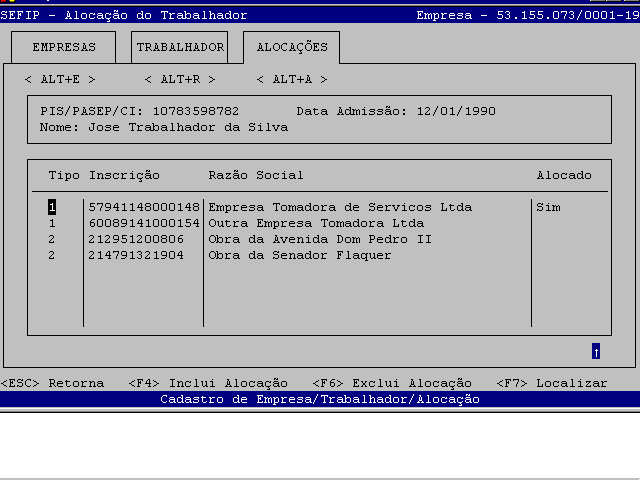
Observar que para tomador/obra vinculado, constará a palavra Sim na coluna Alocar.
NOTAS:
1. Observar sempre o tipo e a inscrição do trabalhador, a data de admissão e o nome, para ter certeza de que é este o trabalhador que se pretende vincular.
2. Todo empregador/contribuinte que tenha sido cadastrado no sistema como tomador/obra aparecerá nesta caixa de listagem.
4.4 - DESALOCANDO O TRABALHADOR DE UM TOMADOR/OBRA
Na tela Cadastro de Trabalhador podem ser desvinculados os trabalhadores dos respectivos tomadores/obras. Para tanto, proceder da seguinte forma:
Na tela Cadastro de Trabalhador, utilizar as teclas de seta para selecionar o trabalhador que se deseja desvincular, e teclar <ALT+A> Alocar Tomador para acessar a tela Alocações do Trabalhador. Nesta tela, serão apresentados os dados do trabalhador na parte superior, enquanto a relação dos tomadores/obras cadastrados aparecerão na parte inferior;
Para excluir a alocação de trabalhador a tomador/obra, selecionar o tomador/obra desejado e utilizar a tecla <F8> Alocar Sim/Não;
Observar que para o tomador/obra desvinculado ou sem vínculo não constará a palavra Sim na coluna Alocar.
NOTAS:
1. Observar sempre o tipo e a inscrição do trabalhador, a data de admissão e o nome, para ter certeza de que é este o trabalhador que se pretende desvincular.
2. Todo empregador/contribuinte que tenha sido cadastrado no sistema como tomador/obra aparecerá nesta caixa de listagem.
4.5 - ALTERANDO OS DADOS DE UM TRABALHADOR
Por intermédio da tela Cadastro de Empresa/Trabalhador/Alocar Tomador, podem ser alterados os dados de um trabalhador. Para tanto, deve-se proceder da seguinte forma:
Na tela Cadastro de Trabalhador, selecionar o trabalhador desejado ou utilizar a tecla <F7> Localizar para acessar a tela Procurar Trabalhador, por meio da qual busca-se o trabalhador desejado;
De volta à tela Cadastro de Trabalhador, teclar <ENTER> ou <F5> Dados Cadastrais, para acessar a tela Cadastro de Trabalhador - Dados Cadastrais;
Proceder às alterações permitidas. Para obter maiores informações sobre como utilizar a tela Cadastro de Trabalhador, consultar o subitem 4.1 - Cadastrando um Trabalhador;
Para confirmar a alteração, informar S (Sim). Caso contrário, informar N (Não);
Para retornar à tela anterior, pressionar a tecla <ESC>.
NOTA:
Nesta opção só é permitida a alteração do código de ocorrência. Os demais dados podem ser alterados no módulo Movimento, pasta Trabalhador, na opção Alterações -Cadastro.
4.6 - EXCLUINDO UM TRABALHADOR
Para excluir um trabalhador, seguir as instruções abaixo:
- Localizar o trabalhador;
- Selecioná-lo;
- Teclar <F6> Excluir;
- Confirmar ou não o processo e teclar <ENTER>.
NOTA:
Ao promover uma exclusão, estará sendo excluído o cadastro, o movimento e a movimentação do trabalhador. Tratando-se de trabalhador vinculado a um tomador/obra, serão excluídos, também, sua vinculação e seus movimentos relativos ao tomador/obra.
TÍTULO IV - MOVIMENTO
O menu Movimento da tela de abertura permite o acesso à tela Movimento. Nesta tela, pode-se iniciar um movimento financeiro, selecionar empregadores/contribuintes, tomadores e trabalhadores que participarão deste movimento, dar ao sistema as informações necessárias à sua execução, bem como alterar os dados cadastrais dos empregadores/contribuintes e dos trabalhadores.
Esta tela também permite a informação do valor das deduções à contribuição previdenciária a ser recolhida, e o fornecimento de dados relativos a processos trabalhistas, comercialização de produção rural, eventos desportivos/patrocínio, compensação e valor de retenção, entre outros, além de possibilitar a visualização do processo de fechamento do movimento.
1 - ABRINDO UM NOVO MOVIMENTO
Para ter acesso aos dados do movimento financeiro, deve ser aberta a pasta Abertura, utilizando as teclas <ALT+A>.
Na etapa de abertura de um movimento financeiro, devem ser fornecidas ao sistema, pelo usuário, informações tais como a competência, o código de recolhimento, os indicadores de recolhimento do FGTS e da Previdência Social, e o índice em atraso e as datas de recolhimento, quando for o caso.
NOTAS:
1. Ao efetuar uma nova abertura de movimento, as informações e os relatórios referentes ao movimento anterior são eliminadas da base de dados, independentemente da conclusão ou não do fechamento.
2. Enquanto um outro movimento não for aberto, todas as guias de recolhimento e informações correspondentes, bem como os relatórios referentes ao último movimento gerado, serão preservados e poderão ser impressos por intermédio das opções relacionadas no menu Relatórios.
Para obter acesso à tela Movimento/Abertura, seguir as orientações descritas abaixo:
Selecionar o menu Movimento da tela de abertura para acessar a tela Movimento e, posteriormente, a pasta Abertura - <ALT+A>;
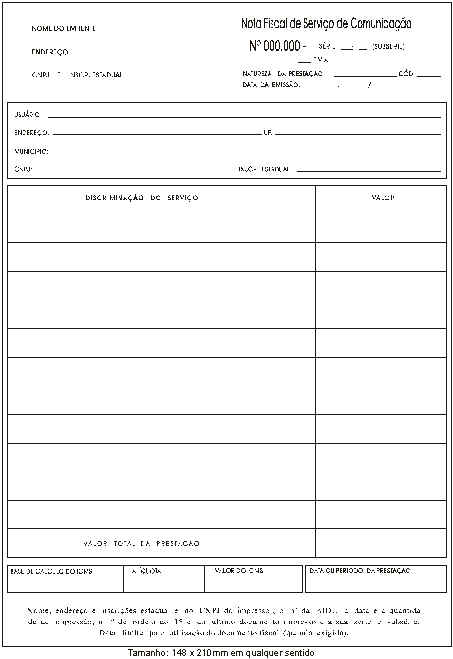
Na pasta Abertura da tela Movimento, utilizar a tecla <F3> Novo Movimento para que as informações referentes ao movimento anterior desapareçam da tela e as informações de um novo movimento possam ser inseridas;
Preencher os campos com as informações pertinentes, conforme orientação da 1ª Parte deste Manual - Título II, Capítulo II, item 1;
Para retornar à tela de abertura sem efetuar o movimento completo, basta que não se confirme a operação, informando N (Não).
NOTA:
Quando o movimento anterior não tiver sido fechado, o sistema solicitará confirmação para a abertura do novo movimento, uma vez que algumas informações são eliminadas quando da abertura de um novo movimento, como remunerações de 13º salário dos trabalhadores, movimentações definitivas, informações complementares, receitas, deduções, alterações cadastrais, entre outras.
2 - SELECIONANDO OS EMPREGADORES/CONTRIBUINTES PARTICIPANTES
Para ter acesso aos dados dos empregadores/contribuintes, deve ser aberta a pasta Empresa, utilizando as teclas <ALT+E>.
O SEFIP possibilita a geração do movimento de diversos empregadores/contribuintes ao mesmo tempo, criando-se as GFIP dos empregadores/contribuintes selecionados num mesmo arquivo. Dessa forma, um único arquivo, gerado no mesmo movimento, pode conter várias GFIP referentes a empregadores/contribuintes diversos.
A pasta Empresa da tela Movimento exibe os empregadores/contribuintes cadastrados.
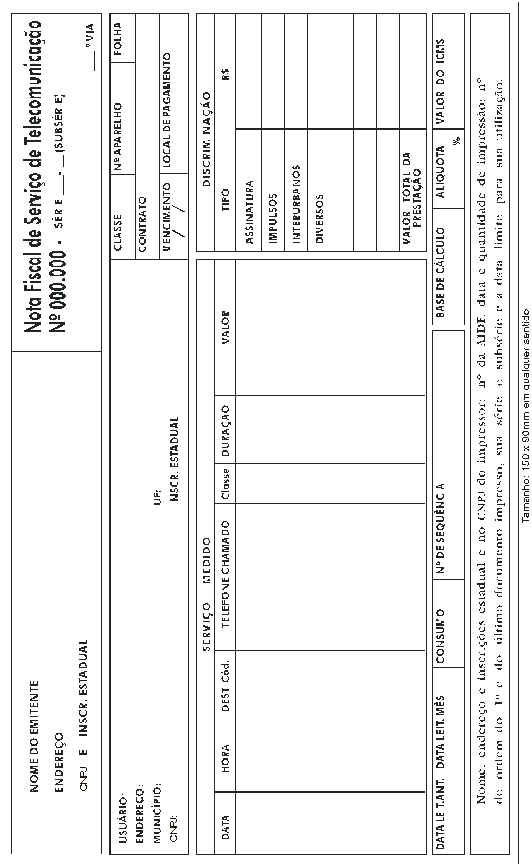
Para selecionar um empregador/contribuinte, deve-se proceder da seguinte maneira:
Posicionar o cursor sobre o empregador/contribuinte desejado ou utilizar a tecla <F6> Localizar;
Teclar <F4> Participar do Movimento (Sim/Não) para que um empregador/contribuinte participe do movimento financeiro;
Uma vez selecionado o empregador/contribuinte, verificar se o campo Participa contém ou não a palavra Sim (ver nota 2), que indica a efetiva participação do empregador/contribuinte no movimento. As teclas <F7> Informações Movimento, <F8> Receitas e <F9> Informações Complementares, só estarão disponíveis para um empregador/contribuinte que participe do movimento;
Para que todos participem de uma só vez, utilizar a tecla <F5> Todos Participam (Sim/Não);
Para retornar à tela de abertura, deve-se teclar <ESC>.
NOTAS:
1. Para conferir se o empregador/contribuinte é o desejado, observar, nos campos correspondentes, sua inscrição, razão social e seu código FPAS.
2. Por limitação da tela, nem todas as informações poderão ser apresentadas de uma só vez. Sendo assim, deve-se utilizar as teclas de seta para ter acesso aos títulos Participa e Lançamentos.
3. Para retirar do movimento um empregador/contribuinte previamente selecionado, teclar <F4> Participar do Movimento (Sim/Não) a fim de que ele não participe mais do movimento. Para que todos os empregadores/contribuintes não participem, deve-se teclar <F5> Todos Participam (Sim/Não).
2.1 - EFETUANDO LANÇAMENTOS DOS EMPREGADORES/CONTRIBUINTES
Por intermédio da tela Movimento Empresa - Informações do Movimento podem ser fornecidos ao sistema os dados do empregador/contribuinte selecionado, referentes ao movimento. Para tanto, proceder da seguinte forma:
Com o cursor posicionado na linha em que constem a inscrição e a razão social do empregador/contribuinte desejado, teclar <F7> Informações Movimento, o que fará com que a tela Movimento Empresa - Informações do Movimento seja apresentada;
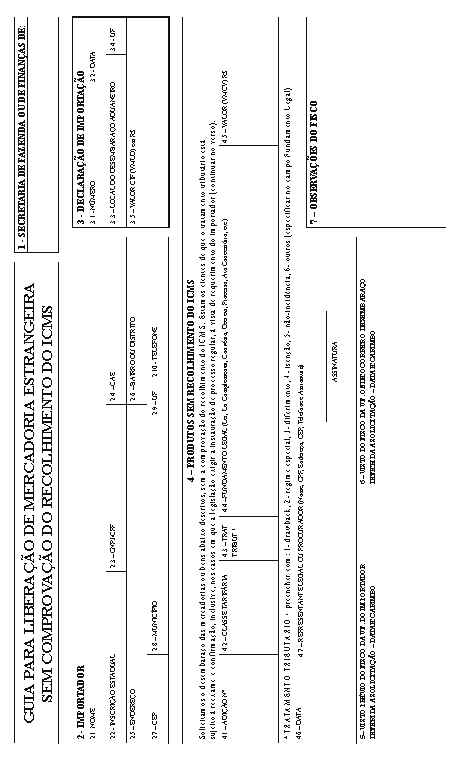
Preencher os campos com as informações pertinentes, conforme orientação da 1ª Parte deste Manual - Título II, Capítulo II, item 2;
Para finalizar, confirmando o processo, informar S (Sim). Caso contrário, informar N (Não), e em seguida, teclar <ESC>;
Repetir as orientações dos três passos acima para todos os empregadores/contribuintes selecionados, que participam do movimento.
NOTAS:
1. Antes de iniciar o lançamento das informações, observar se os dados de inscrição e razão social apresentados sob o título Empresa, pertencem ao empregador/contribuinte desejado.
2. Os campos Centralização, Simples, Alíquota SAT e Terceiros, uma vez informados, ficarão gravados no sistema, para utilização nos próximos movimentos.
2.2 - COMERCIALIZAÇÃO DE PRODUÇÃO RURAL
Por intermédio da tela Movimento Empresa - Receitas podem ser fornecidos ao sistema os valores provenientes da comercialização de produção rural, tanto de pessoa jurídica quanto de pessoa física, referentes ao empregador/contribuinte selecionado. Para tanto, proceder da seguinte forma:
Com o cursor posicionado na linha em que constem a inscrição e a razão social do empregador/contribuinte desejado, teclar <F8> Receitas, o que fará com que a tela Movimento Empresa - Receitas seja apresentada;
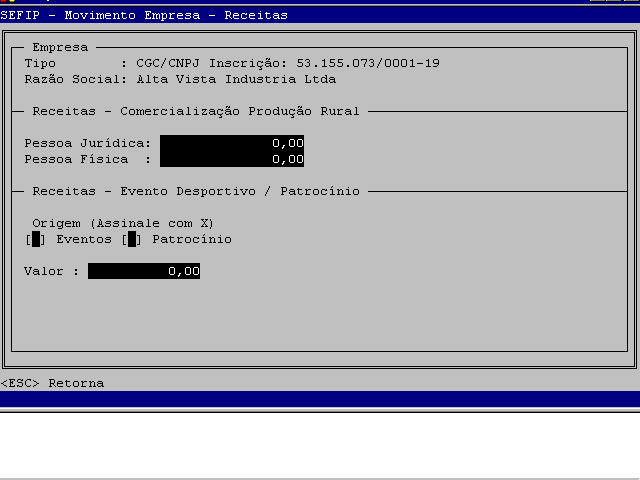
Preencher os campos com as informações pertinentes, conforme orientação da 1ª Parte deste Manual - Título II, Capítulo II, subitem 2.13;
Para finalizar, confirmando o processo, informar S (Sim). Caso contrário, informar N (Não), e em seguida, teclar <ESC>;
Repetir as orientações dos três passos acima para todos os empregadores/contribuintes selecionados, que participam do movimento.
NOTAS:
1. Antes de iniciar o preenchimento dos campos, observar se as informações relativas a inscrição e razão social apresentadas sob o título Empresa, pertencem realmente ao empregador/contribuinte desejado.
2. Sempre que informados valores no campo Comercialização Produção Rural, o sistema automaticamente gerará GPS com o código de pagamento 2607 ou 2704, conforme o caso.
2.3 - RECEITA DE EVENTOS DESPORTIVOS/ PATROCÍNIO
Por intermédio da tela Movimento Empresa - Receitas podem ser fornecidos ao sistema os valores provenientes da receita de eventos desportivos e patrocínio, referentes ao empregador/contribuinte selecionado. Para tanto, deve-se proceder da seguinte forma:
Com o cursor posicionado na linha em que constem a inscrição e a razão social do empregador/contribuinte desejado, teclar <F8> Receitas, o que fará com que a tela Movimento Empresa - Receitas seja apresentada;
No título Origem, assinalar com um "X" a opção Eventos, se o valor referir-se a receita de evento desportivo, ou a opção Patrocínio, se o valor referir-se a patrocínios;
Se o valor for referente, exclusivamente, a evento desportivo, informar a quantia correspondente no campo Valor. Vale lembrar, porém, que o recolhimento referente a este valor deve ser feito até dois dias úteis após o evento e que, por este motivo, o SEFIP não gera a GPS;
Sendo o valor referente a qualquer forma de patrocínio, licenciamento de uso de marcas e símbolos de publicidade ou propaganda e de transmissão dos espetáculos desportivos, informar a quantia correspondente no campo Valor, para que o SEFIP possa calcular e informar, na guia de recolhimento, o valor devido;
Havendo informação de receita de eventos desportivos combinada com patrocínio, selecionar as duas opções - Evento e Patrocínio e informar, no campo Valor, o montante referente ao somatório dos valores. Nesta situação, o SEFIP também não gera a GPS;
Observar orientação da 1ª Parte deste Manual - Título II, Capítulo II, subitem 2.14;
Para finalizar, confirmando o processo, informar S (Sim). Caso contrário, informar N (Não), e em seguida, teclar <ESC>;
Repetir as orientações dos passos acima para todos os empregadores/contribuintes selecionados, que participam do movimento.
NOTAS:
1. Antes de iniciar o preenchimento dos campos, observar se a inscrição e a razão social apresentadas sob o título Empresa pertencem, realmente, ao empregador/contribuinte selecionado.
2. Caso seja informada receita exclusiva de patrocínio, o sistema gerará automaticamente GPS com o código de pagamento 2500.
2.4 - INFORMAÇÕES SOBRE RECLAMATÓRIA TRABALHISTA E DISSÍDIO COLETIVO
Por intermédio da tela Movimento Empresa - Informações Complementares podem ser fornecidos ao sistema os dados do processo judicial, referentes ao empregador/contribuinte selecionado. A informação destes campos são obrigatórias para os códigos de recolhimento 650, 660 e 904, e somente para estes códigos os respectivos campos estarão habilitados. Para isto, proceder da seguinte maneira:
Com o cursor posicionado na linha em que constem a inscrição e a razão social do empregador/contribuinte desejado, teclar <F9> Informações Complementares, o que fará com que a tela Movimento Empresa - Informações Complementares seja apresentada;
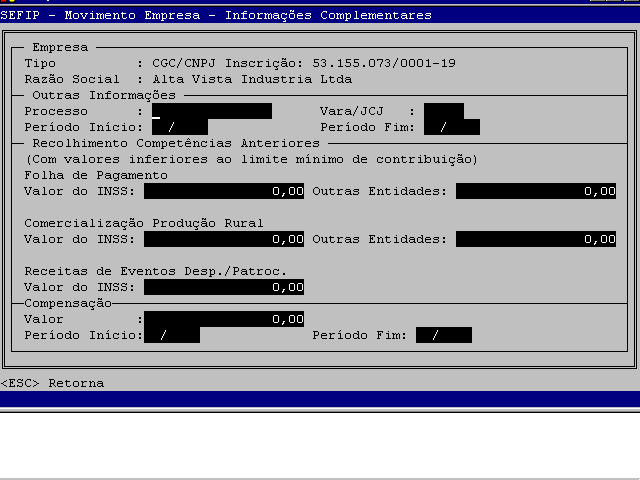
Preencher os campos com as informações pertinentes, conforme orientação da 1ª Parte deste Manual - Título II, Capítulo II, subitem 2.15;
Para finalizar, confirmando o processo, informar S (Sim). Caso contrário, informar N (Não), e em seguida, teclar <ESC>;
Repetir as orientações dos passos acima para todos os empregadores/contribuintes selecionados, que participam do movimento.
NOTA:
Antes de iniciar o preenchimento dos campos, observar se a inscrição e a razão social apresentadas sob o título Empresa pertencem ao empregador/contribuinte desejado.
2.5 - RECOLHIMENTO DE COMPETÊNCIAS ANTERIORES
Por intermédio da tela Movimento Empresa - Informações Complementares podem ser fornecidos ao sistema os dados para o recolhimento de competências anteriores, referentes ao empregador/contribuinte selecionado. Para isto, proceder da seguinte maneira:
Com o cursor posicionado na linha em que constem a inscrição e a razão social do empregador/contribuinte desejado, teclar <F9> Informações Complementares, o que fará com que a tela Movimento Empresa - Informações Complementares seja apresentada;
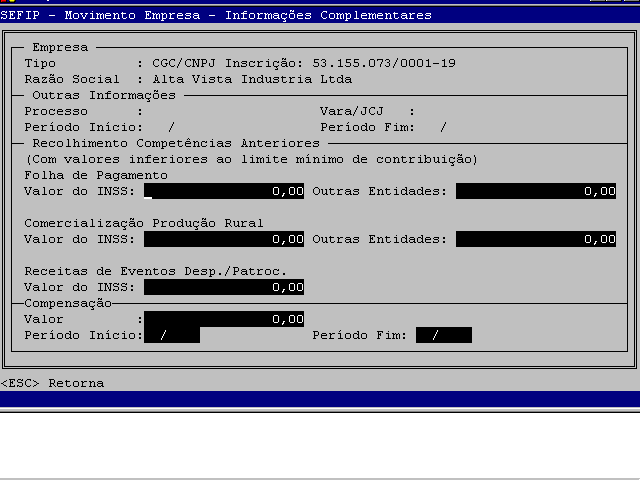
Preencher os campos com as informações pertinentes, conforme orientação da 1ª Parte deste Manual - Título II, Capítulo II, subitem 2.16;
Para finalizar, confirmando o processo, informar S (Sim). Caso contrário, informar N (Não), e em seguida, teclar <ESC>;
Repetir as orientações dos passos acima para todos os empregadores/contribuintes selecionados, que participam do movimento.
NOTA:
1. Antes de iniciar o preenchimento dos campos, observar se a inscrição e a razão social apresentadas sob o título Empresa pertencem realmente ao empregador/contribuinte desejado.
2.6 - COMPENSAÇÃO
Por intermédio da tela Movimento Empresa - Informações Complementares podem ser fornecidos ao sistema os valores compensados na GPS da competência do movimento que está sendo gerado, referentes ao empregador/contribuinte selecionado. Para isto, proceder da seguinte maneira:
Com o cursor posicionado na linha em que constem a inscrição e a razão social do empregador/contribuinte desejado, teclar <F9> Informações Complementares, o que fará com que a tela Movimento Empresa - Informações Complementares seja apresentada;
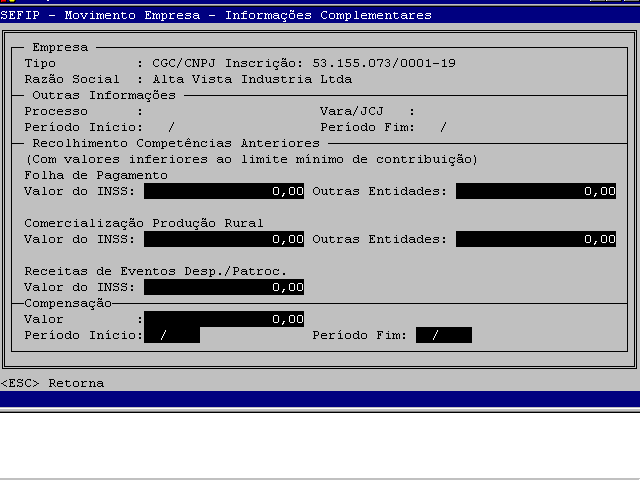
Preencher os campos com as informações pertinentes, conforme orientação da 1ª Parte deste Manual - Título II, Capítulo II, subitem 2.17;
Para finalizar, confirmando o processo, informar S (Sim). Caso contrário, informar N (Não), e em seguida, teclar <ESC>;
Repetir as orientações dos passos acima para todos os empregadores/contribuintes selecionados, que participam do movimento.
NOTAS:
1. Antes de iniciar o preenchimento dos campos, observar se a inscrição e a razão social apresentadas sob o título Empresa pertencem ao empregador desejado.
2. O sistema verificará se o valor da compensação informado neste campo não ultrapassa o limite legal estabelecido. Caso exceda o limite, será gerado um relatório de compensação, discriminando os valores não compensados. Na GPS emitida pelo sistema, será compensado o valor máximo permitido, observado o limite legal.
3. Para os códigos de recolhimento 130, 150, 155, 317, 337, 608, 907, 908, 909, 910 e 911, esta informação será prestada quando do preenchimento deste campo na pasta Tomador/Obra.
2.7 - ALTERAÇÕES DE CADASTRO DO EMPREGADOR/CONTRIBUINTE
Para fazer alterações de cadastro, consultar o item 1 do Título VI - Alterando os Cadastros.
3 - SELECIONANDO OS TOMADORES/OBRAS
Para ter acesso aos tomadores/obras referentes a um empregador/contribuinte, deve-se posicionar o cursor sobre o empregador/contribuinte desejado e, depois teclar <ALT+T>, acessando a pasta Tomador/Obra.
Estarão relacionados nesta pasta apenas os tomadores/obras alocados a trabalhadores que estejam cadastrados no empregador/contribuinte selecionado. Sendo assim, quando os empregadores/contribuintes selecionados não possuírem trabalhadores alocados a nenhum tomador/obra, a pasta Tomador/Obra não será habilitada. Caso isto aconteça, deve-se retornar ao menu Entrada de Dados e proceder à alocação dos trabalhadores aos respectivos tomadores de serviço/obra de construção civil.
Para selecionar um tomador/obra, proceder da seguinte maneira:
Posicionar o cursor sobre o tomador/obra desejado ou utilizar a tecla <F6> Localizar;
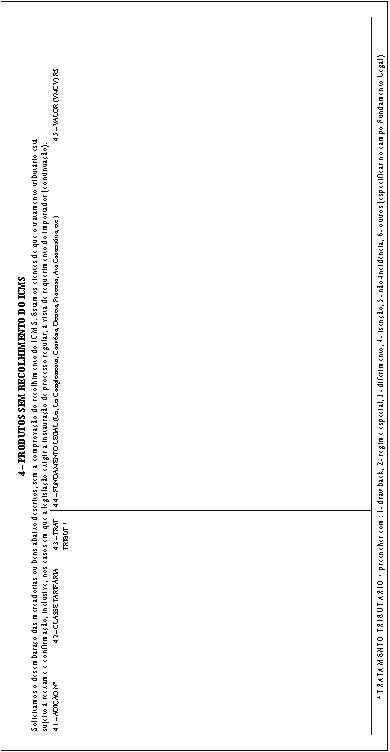
Teclar <F4> Participar do Movimento (Sim/Não) para que um tomador/obra participe do movimento financeiro;
Uma vez selecionado o tomador/obra, verificar se o campo Participa contém ou não a palavra Sim (ver nota 2), que indica a efetiva participação do tomador/obra no movimento. As teclas <F7> Informações Movimento e <F8> Informações Complementares só estarão disponíveis para um tomador /obra que participe do movimento;
Para que todos participem de uma só vez, utilizar a tecla <F5> Todos Participam (Sim/Não);
Para retornar à tela de abertura, teclar <ESC>.
NOTAS:
1. Para conferir se o tomador/obra é o desejado, observar, nos campos correspondentes, sua inscrição e razão social.
2. Por limitação do tamanho da tela, nem todas as informações poderão ser apresentadas de uma só vez. Sendo assim, utilizar as teclas de seta para ter acesso aos títulos Participa e Lançamentos.
3. Para retirar do movimento um tomador/obra previamente selecionado, teclar <F4> Participar do Movimento (Sim/Não) a fim de que ele não participe mais do movimento. Para que todos os tomadores/obras não participem, deve-se teclar <F5> Todos Participam (Sim/Não).
3.1 – EFETUANDO LANÇAMENTOS EM RELAÇÃO AOS TOMADORES/OBRAS
Por intermédio da tela Movimento Tomador/Obra Const. Civil - Informações do Movimento podem ser fornecidos ao sistema os dados referentes ao movimento do tomador/obra selecionado. Para tanto, proceder da seguinte forma:
Com o cursor posicionado na linha em que constem a inscrição e a razão social do tomador/obra desejado, teclar <F7> Informações Movimento, o que fará com que a tela Movimento Tomador/Obra Const. Civil – Informações do Movimento seja apresentada;
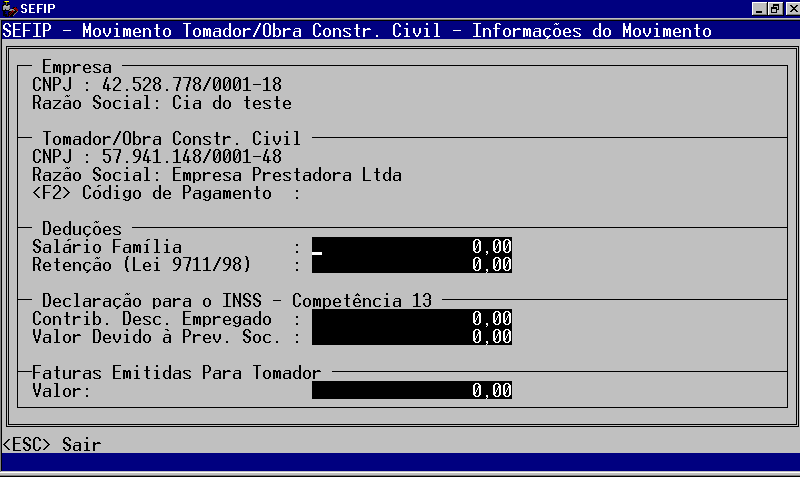
Preencher os campos com as informações pertinentes, conforme orientação da 1ª Parte deste Manual - Título II, Capítulo II, item 3;
Para finalizar, confirmando o processo, informar S (Sim). Caso contrário, informar N (Não), e em seguida, teclar <ESC>.
Repetir as orientações dos passos acima para todos os tomadores/obras selecionados, que participam do movimento.
NOTA:
Antes de iniciar o lançamento das informações, observar se os dados de inscrição e razão social, apresentados sob o título Tomador/Obra, pertencem ao tomador/obra desejado.